Megjegyzés
Az oldalhoz való hozzáféréshez engedély szükséges. Megpróbálhat bejelentkezni vagy módosítani a címtárat.
Az oldalhoz való hozzáféréshez engedély szükséges. Megpróbálhatja módosítani a címtárat.
Markdown-csempét is hozzáadhat az Azure-irányítópultokhoz egyéni, statikus tartalom megjelenítéséhez. Megjelenítheti például az alapvető utasításokat, egy képet vagy egy hivatkozáskészletet egy Markdown-csempén.
Markdown-csempe hozzáadása az irányítópulthoz
Válassza az Irányítópult lehetőséget az Azure Portal menüjében.
Az irányítópult nézetben válassza ki azt az irányítópultot, ahol az egyéni Markdown-csempe meg kell jelennie, majd válassza a Szerkesztés lehetőséget.
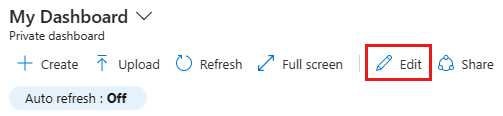
A Csempetárban keresse meg a Markdown nevű csempét, és válassza a Hozzáadás lehetőséget. A rendszer hozzáadja a csempét az irányítópulthoz, és megnyílik a Markdown szerkesztése panel.
Adja meg a Cím és alcím értékét, amelyek egy másik mezőre lépés után jelennek meg a csempén.
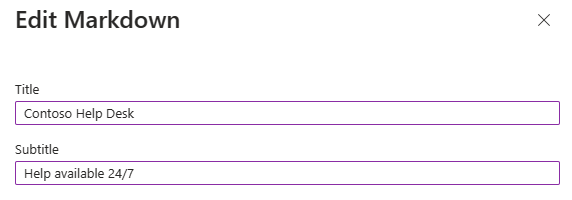
Válassza ki a Markdown-tartalmakat tartalmazó lehetőségek egyikét: Beágyazott szerkesztés vagy Tartalom beszúrása URL-cím használatával.
Válassza a Beágyazott szerkesztés lehetőséget, ha közvetlenül be szeretné írni a markdownt.
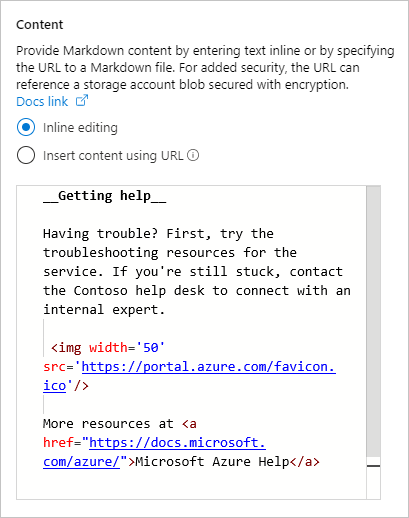
Válassza a Tartalom beszúrása URL-címmel lehetőséget, ha meglévő, online üzemeltetett Markdown-tartalmat szeretne használni.
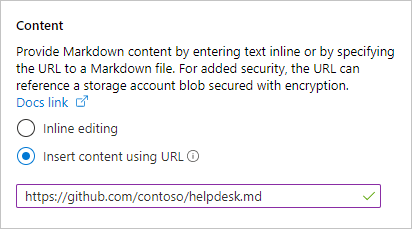
Feljegyzés
A további biztonság érdekében hozzon létre egy Markdown-fájlt, és tárolja egy Azure Storage-fiókblobban, ahol engedélyezve van a titkosítás. További vezérléshez konfigurálja a titkosítást az Azure Key Vaultban tárolt, ügyfél által felügyelt kulcsokkal. Ezután a tartalom beszúrása URL-beállítással mutathat a fájlra. Csak a fájlra vonatkozó engedélyekkel rendelkező felhasználók láthatják a Markdown-tartalmat az irányítópulton. Előfordulhat, hogy egy forrásközi erőforrás-megosztási (CORS) szabályt kell beállítania a tárfiókon, hogy az Azure Portal (
https://portal.azure.com/) hozzáférhessen a blob markdown-fájlhoz.
Válassza a Kész lehetőséget a Markdown szerkesztése panel bezárásához. A tartalom megjelenik a Markdown csempén, amelyet a jobb alsó sarokban lévő fogópont húzásával átméretezhet.
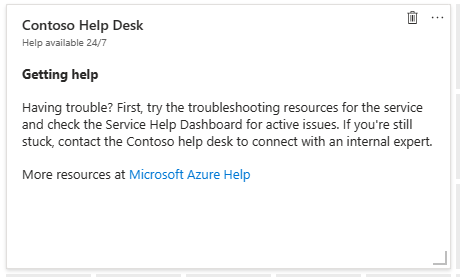
Markdown-tartalom képességei és korlátozásai
A Markdown-csempén használhat egyszerű szöveget, Markdown-szintaxist és HTML-tartalmat. Az Azure Portal egy megjelölt, nyílt forráskódú kódtárat használ a tartalom HTML-vé alakításához, amely a csempén látható. A megjelölt HTML-t a portál előre feldolgozta a renderelés előtt. Ez a lépés segít meggyőződni arról, hogy a testreszabás nem befolyásolja a portál biztonságát vagy elrendezését. Az előfeldolgozás során a HTML bármely lehetséges fenyegetést jelentő része el lesz távolítva. A portál nem engedélyezi a következő tartalomtípusokat:
- JavaScript –
<script>a címkék és a beágyazott JavaScript-értékelések törlődnek. - iframes –
<iframe>a címkék el lesznek távolítva. - Stílus –
<style>a címkék törlődnek. A HTML-elemek beágyazott stílusattribútumai hivatalosan nem támogatottak. Előfordulhat, hogy egyes beágyazott stíluselemek működnek Önnek, de ha megzavarják a portál elrendezését, bármikor leállhatnak. A Markdown-csempe a portál alapértelmezett stílusait használó alapszintű, statikus tartalmakhoz készült.
Következő lépések
- További információ az irányítópultok Azure Portalon való létrehozásáról.
- Megtudhatja, hogyan oszthat meg irányítópultokat azure-beli szerepköralapú hozzáférés-vezérléssel.